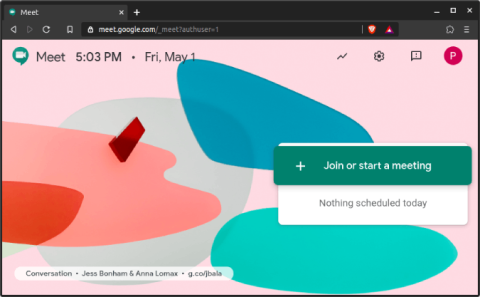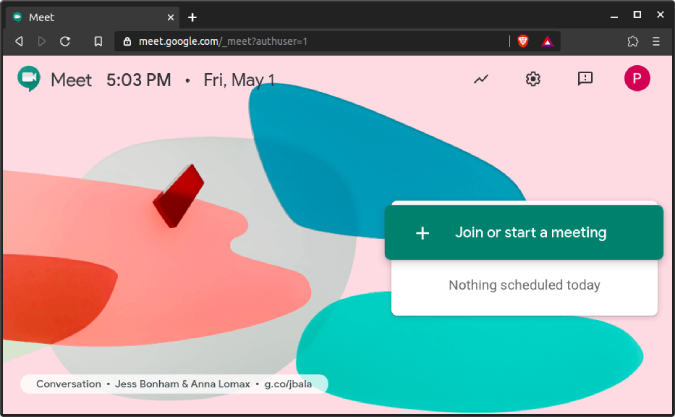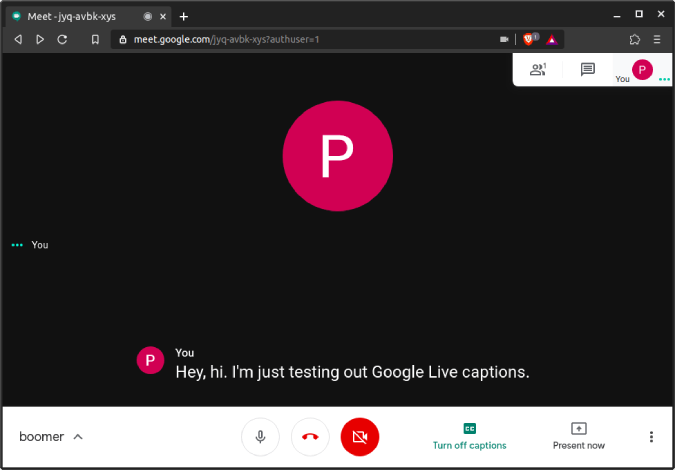Google baru-baru ini menjadikan Google Meet percuma untuk semua orang sehingga 31 Sept 2020. Tidak kira sama ada anda mempunyai akaun Gmail atau tidak. Sekarang, jika anda sedang mencari alternatif Zoom yang ideal , pilihannya lebih baik berbanding sebelum ini. Sekiranya anda keliru antara Zoom dan Google Meet, berikut ialah ikhtisar kedua-dua apl itu.
Zoom Cloud Meeting lwn Google Meet
Dalam perbandingan ini, kami akan mempertimbangkan varian percuma kedua-dua apl. Kini, versi percuma Google Meet dan yang berbayar adalah sama. Sebaliknya, Zoom mempunyai peringkat harga yang berbeza. Jadi, varian percuma mempunyai had tertentu berbanding dengan varian berbayar.
Persamaan
Kedua-dua Zoom dan Meet membolehkan anda melancarkan persidangan video dengan mengklik butang. Pada asasnya, agak mudah untuk menyediakan mesyuarat yang boleh memuatkan 100+ orang. Kedua-duanya agak teguh dan berskala apabila melibatkan pengendalian panggilan kumpulan dan khalayak yang besar. Zoom mempunyai apl untuk setiap platform seperti Android, iOS, Windows, macOS, Linux. Manakala, Google Meet ialah apl web dan tidak mempunyai apl desktop khusus. Walau bagaimanapun, anda mempunyai apl mudah alih untuk Android dan iOS.
Zoom sebelum ini agak dikritik kerana keseluruhan episod pengeboman Zoom. Tetapi, ia pantas untuk membalas dan menawarkan ciri privasi yang mencukupi untuk memastikan mesyuarat anda selamat daripada orang yang tidak dikenali. Sebaliknya, Google Meet juga menyediakan ciri yang melarang orang yang tidak dikenali daripada terus memasuki mesyuarat atau berkongsi skrin.
Perbezaan
1. Google Meet menyokong 250 peserta
Ini mungkin faktor terbesar yang perlu dipertimbangkan jika anda menganjurkan webinar. Google Meet membenarkan 250 peserta sekaligus berbanding had 100 peserta Zoom. Kini, Zoom juga boleh meningkatkan sehingga 1000 peserta tetapi anda perlu melanggan pelan Perusahaan pada $19.99/bln/hos.
2. Google Meet mempunyai UI yang lebih baik
Google Meet mempunyai lebih sedikit pilihan mesyuarat yang menjadikan UI minimum dan tepat. Ciri yang lebih rendah adalah hasil daripada antara muka yang difikirkan dengan baik oleh Google. Ia memilih pilihan keselamatan terbaik sebagai lalai.
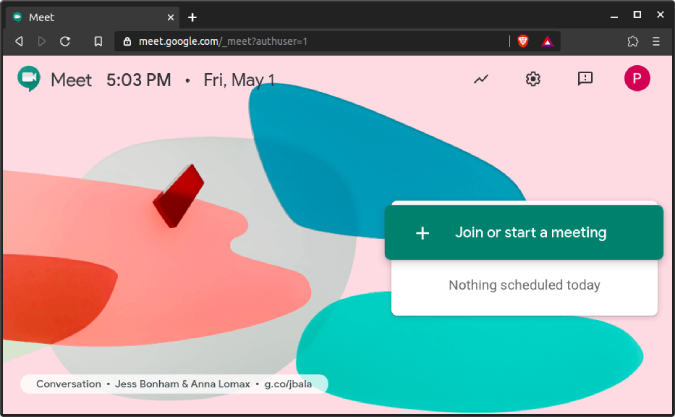
Contohnya, Google tidak membenarkan pengguna bukan Gmail berkongsi skrin. Ini bukan sahaja menghapuskan risiko orang rawak melalui Internet melompat ke mesyuarat anda dan berkongsi barangan NSFW tetapi juga menghapuskan kerumitan pilihan perkongsian skrin.
Perbezaan dalam UI mungkin tidak ketara apabila menggunakan aplikasi desktop tetapi dari segi aplikasi mudah alih, perbezaannya adalah siang dan malam. Apl mudah alih Google Meet agak serupa dengan Duo (apl panggilan video pengguna Google). Bahagian utama skrin ialah pratonton kamera dengan 2 pilihan di bahagian bawah: Kod mesyuarat baharu atau Mesyuarat. Anda boleh mendail dalam ID mesyuarat atau membuat yang baharu dengan cepat.
3. Google Meet mempunyai kapsyen
Daripada semua apl persidangan web, saya telah mencuba, Google Meet adalah satu-satunya apl yang mempunyai kapsyen langsung yang berfungsi. Ia mungkin bukan masalah besar biasanya tetapi merupakan rahmat untuk orang yang mengalami masalah pendengaran. Kapsyen terbina berfungsi dengan baik dan muncul di bahagian bawah pratonton video. Buat masa ini, kapsyen hanya menyokong bahasa Inggeris.
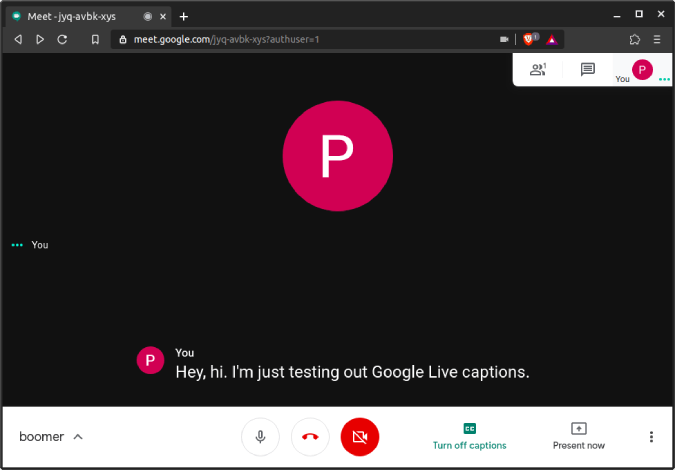
4. Google Meet disepadukan dengan baik dengan Kalendar Google
Jelas sekali, Google menyepadukan dengan baik dengan apl Google lain seperti Gmail, Kalendar Google, dll. Sebagai contoh, anda boleh membuat persidangan video Google Meet dari dalam Kalendar Google atau Gmail. Selain itu, anda juga boleh menambah pautan fail Google Drive atau melampirkan fail terus ke acara Kalendar Google. Siarkan itu, Google akan menghantar e-mel kepada semua jemputan. Pemberitahuan ini disegerakkan ke peranti Android anda juga.
Secara keseluruhannya, Google Meet menjadi lebih mesra dan intuitif untuk digunakan jika anda sudah pun menjadi pengguna kalendar Gmail dan Google.
5. Zum mempunyai papan putih terbina dalam
Zoom mempunyai skrin putih terbina dalam yang boleh anda temui dengan cepat apabila anda menekan butang Kongsi di bahagian bawah. Ia juga membolehkan anda bekerjasama dengan peserta lain pada skrin. Ini adalah ciri yang sangat berguna dan boleh digunakan untuk prototaip dan papan cerita. Google Meet tidak mempunyai papan putih terbina dalam. Walau bagaimanapun, anda boleh menggunakan Google Jamboard dengan Meet yang merupakan apl papan putih Google yang lebih maju dan berasingan. Pada asasnya, ia berbayar!
6. Zum menyediakan rakaman cepat mesyuarat
Zum mempunyai butang rekod besar di bahagian bawah. Anda mengklik padanya dan ia mula merakam mesyuarat secara tempatan. Ia agak mudah. Walau bagaimanapun, aplikasi mudah alih Zoom tidak menyokong rakaman dalam versi percuma. Ia agak mudah dan berfungsi tanpa mengira rangkaian.
Kini, rakaman dalam Google Meet agak rumit. Ia tidak tersedia kepada pengguna Gmail biasa. Bagi pengguna GSuite, ia percuma sehingga 30 Sept. Walau bagaimanapun, anda perlu mendayakan rakaman Meet melalui konsol Pentadbir Gmail . Terdapat beberapa sekatan pada rakaman Google Meet.
- Orang di luar akaun organisasi GSuite anda dan yang menggunakan apl mudah alih tidak boleh merakam mesyuarat
- Rakaman itu disimpan ke Google Drive dan pautan itu dikongsi melalui e-mel kepada pihak berkenaan.
7. Zum mempunyai lebih banyak ciri mesyuarat
Zum, tidak syak lagi, mempunyai senarai lengkap ciri mesyuarat. Yang diserlahkan ialah papan putih, kawalan skrin jauh, dsb. Ia juga menyediakan anda ciri seperti bilik pecah, bilik menunggu yang membolehkan anda membahagikan peserta kepada beberapa kumpulan.
8. Zoom mempunyai lebih banyak apl pihak ketiga
Walaupun Google mempunyai sejumlah besar Google Apps, Zoom agak menggantikan pasaran Zoom. Ia disepadukan dengan lebih baik dengan alatan kolaboratif seperti Slack , Trello, OneDrive, dsb. Selain itu, apl Zoom juga tersedia di pasaran aplikasi lain seperti Microsoft Teams, Slack, dsb. Manakala, Google Meet agak terhad apabila bekerjasama dengan apl di luar domain Google .
Kata Penutup
Kesimpulannya, Google Meet ialah alternatif yang baik untuk Zoom. UI yang digilap dan integrasi dengan Google Apps lain menjadikannya lebih menggembirakan. Walau bagaimanapun, aplikasi itu percuma hanya sehingga 31 Sept 2020. Selepas itu, Zoom masih akan terus percuma. Jika peralihan adalah masalah besar, lebih baik berpegang pada Zoom.
Untuk lebih banyak isu atau pertanyaan, beritahu saya dalam ulasan di bawah.
Baca Juga: 11 Apl Panggilan Video Kumpulan Terbaik untuk Android